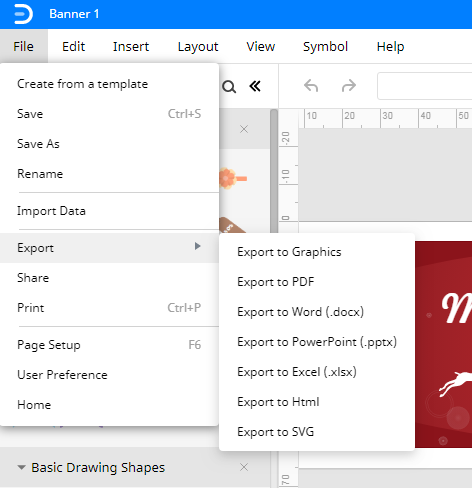Come creare uno striscione in Word
Uno striscione è usato comunemente per mostrare il messaggio di una campagna sotto forma di slogan, logo o simbolo. Uno striscione è generalmente un pezzo di stoffa o di altri materiali su cui vi sono scritti contenuti di marketing. In questo articolo vediamo come fare uno striscione in Word e nello strumento online EdrawMax.
Come creare uno striscione in Word
Passo 1: apri Microsoft Word
Apri Word sul computer, clicca sulla scheda File nell'angolo in alto a sinistra dell'editor e trova la scheda Nuovo a sinistra.
Passo 2: Cerca i modelli di striscioni
Cerca un modello di striscione usando la barra di ricerca. Per trovare il modello, digita striscione nella barra di ricerca. Nell'immagine qui sotto, puoi vedere i modelli di striscioni dai risultati della ricerca.
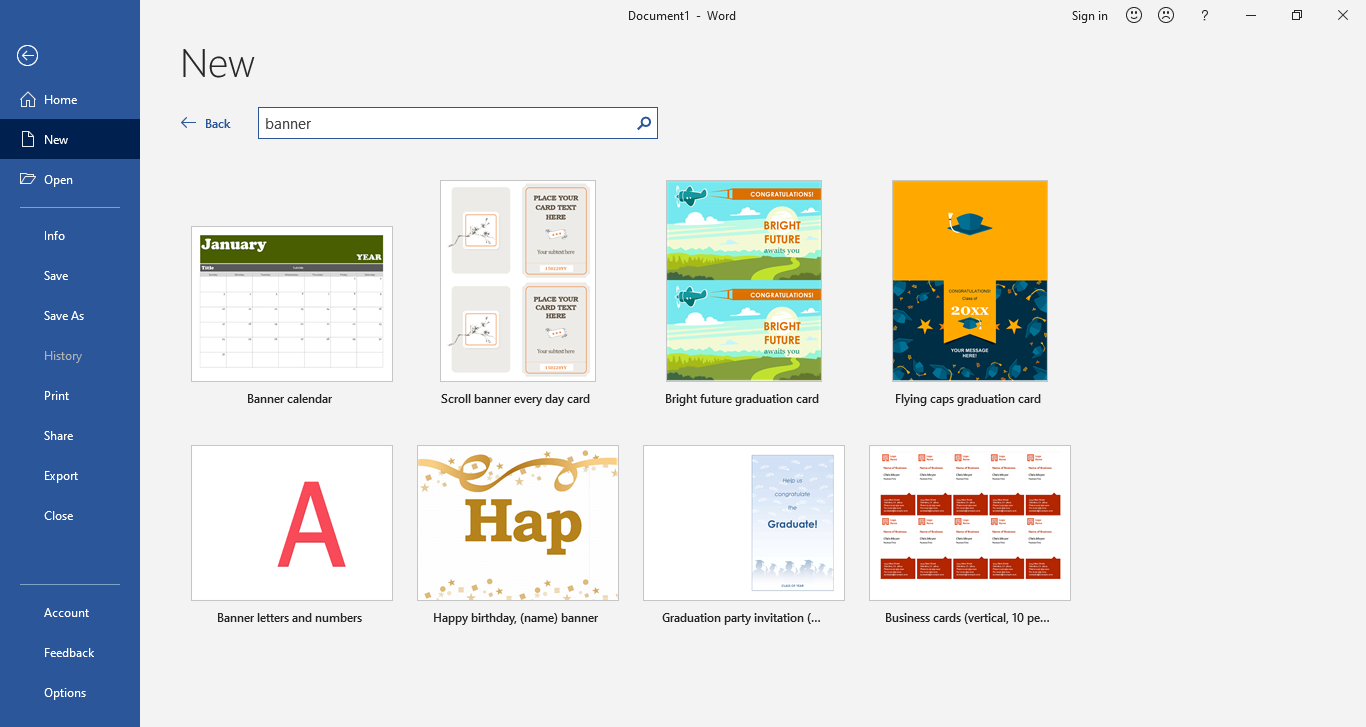
Passo 3: Apri il modello
Clicca su qualsiasi modello di striscione; questo apparirà nella sezione di anteprima sul lato destro dei risultati della ricerca. Per utilizzare il modello, clicca sul modello e seleziona Crea. Il modello si aprirà in una nuova finestra, come nell'immagine sottostante.
Passo 4: Modifica il tuo modello
Se vuoi creare uno striscione per la tua università, puoi scegliere tra i modelli o crearne uno da zero. Una volta aperto il modello nella nuova finestra, potrai modificarne il contenuto. Clicca sul testo segnaposto e sostituisci il titolo, il sottotesto, lo slogan o quello che vuoi.
Se vuoi aggiungere immagini, vai alla scheda Inserisci, clicca sul pulsante Immagine e poi seleziona l'immagine che vuoi aggiungere dalla finestra Inserisci immagine.
Puoi anche aggiungere dei contenuti al tuo striscione modificando il testo nel modello. Dal menu Font seleziona la dimensione del carattere, lo stile, il colore e la forma che preferisci.
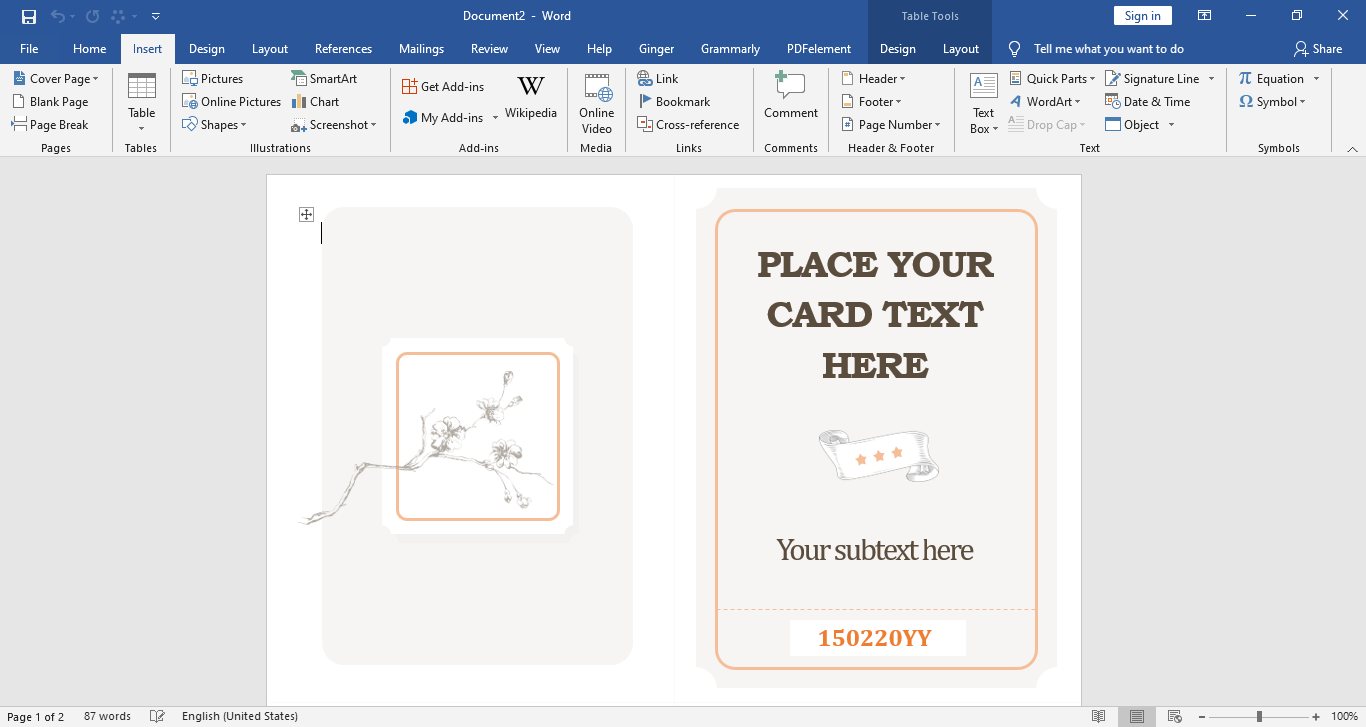
Passo 5: Salva il tuo striscione
Dopo aver modificato il modello dello striscione, puoi salvare il file sul computer. Clicca su Salva dalla barra degli strumenti di accesso rapido nell'angolo in alto a sinistra di Word e seleziona la cartella in cui vuoi salvare il tuo striscione.
Passo 1: Apri un nuovo documento
Apri un nuovo documento Word per creare uno striscione.
Passo 2: Imposta il margine di pagina
Vai alla sezione Layout, scegli Margini e seleziona Margine personalizzato per definire la dimensione dello striscione.
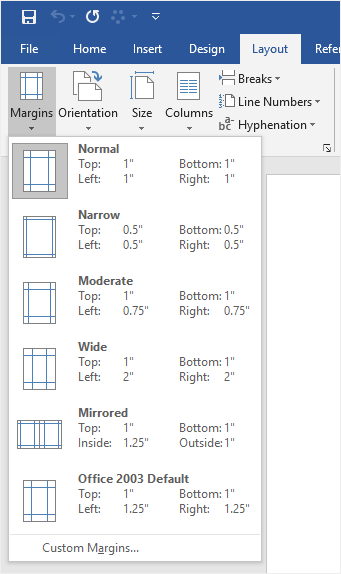
Passo 3: Aggiungi testo e immagini
Vai alla scheda Inserisci e aggiungi il testo e le immagini rilevanti. Infine puoi configurare la dimensione dell'immagine e del carattere.
Come creare uno striscione in EdrawMax
Passo 1: apri EdrawMax online
Vai su https://www.edrawmax.com/online/it/ nel browser per aprire EdrawMax Online e accedi al tuo account EdrawMax.
Se non hai mai usato EdrawMax prima d'ora, puoi registrarti usando il tuo indirizzo email. Poi potrai usarlo gratuitamente!
Passo 2: trova i modelli di striscioni
Per fare uno striscione, apri la sezione Progetto grafico e trova Striscione tra le sottocategorie. Puoi anche vedere alcuni modelli standard nella galleria dei modelli.
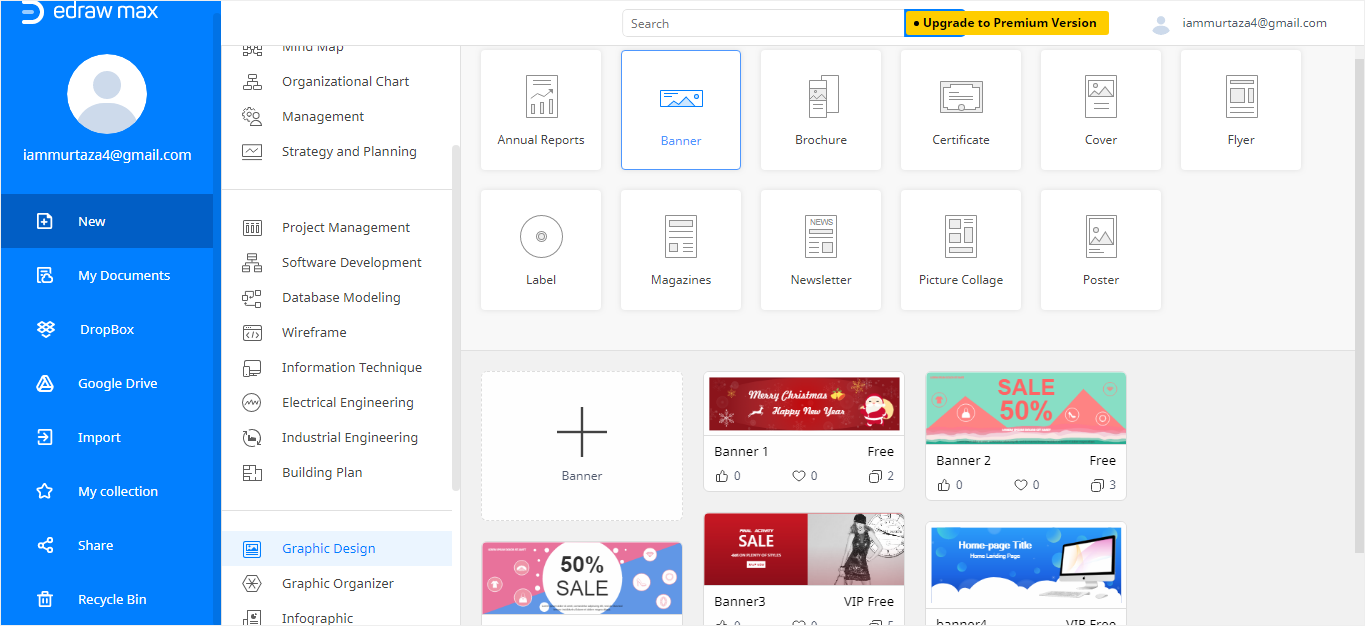
Passo 3: apri un modello
Usare un modello di striscione predisegnato è una scelta eccellente, e può aiutarti a risparmiare un sacco di tempo. Quindi scegli un modello in EdrawMax Online e usalo come base per creare il tuo striscione personale, oppure inizia da zero aprendo un modello vuoto e utilizzando i simboli integrati in EdrawMax Online.
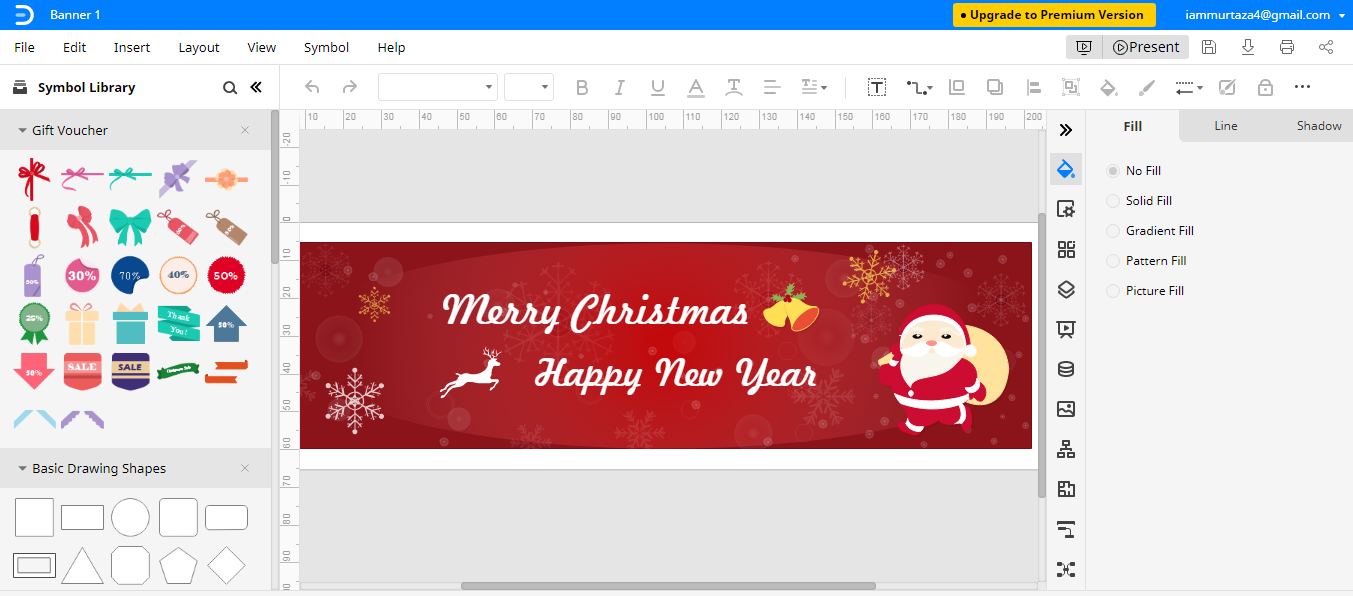
Passo 4: Personalizza il modello
Puoi usare gli strumenti di modifica e formattazione per personalizzare il modello e sostituire il contenuto. Inoltre, puoi trascinare e rilasciare i simboli dalla Libreria sulla pagina di disegno e progettare il tuo striscione a tuo piacimento.
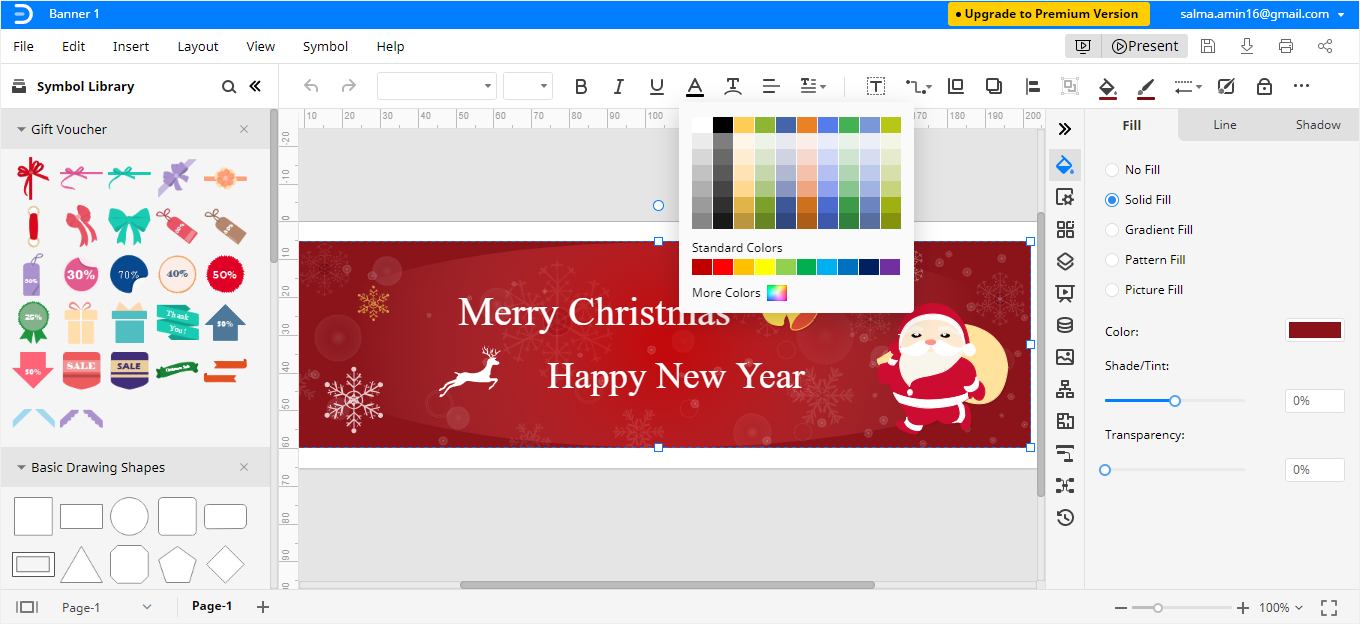
Come salvare uno striscione Edraw come file Word
Dopo aver creato il tuo striscione in EdrawMax, puoi salvare il file in diversi formati. Se vuoi salvare il tuo striscione in formato Word, vai alla scheda File, scegli Esporta nel menù a tendina, nel sottomenu seleziona Esporta in Word (.docx) per salvarlo come un file Word modificabile.
Con EdrawMax puoi anche importare il file nei tuoi cloud come Google Drive e Dropbox.